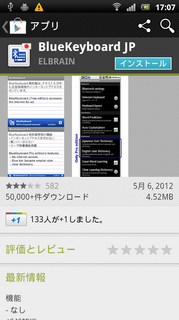XPERIA arcでニンテンドーワイヤレスキーボード

akibyonです。
XPERIA arcでもニンテンドーワイヤレスキーボードが使えたのでやり方を書いておきます。
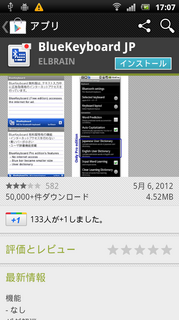
Playストアで「BlueKeyboard JP」をダウンロードしてインストールします。
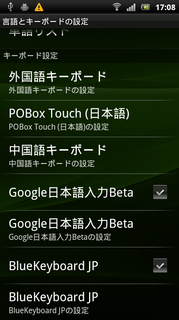
言語とキーボードの設定で「BlueKeyboard JP」にチェックを付けて、「BlueKeyboard JP」の設定のところをタップします。
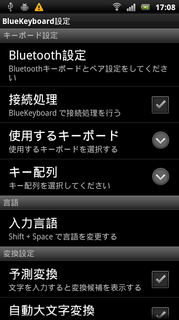
「Bluetooth設定」をタップします。
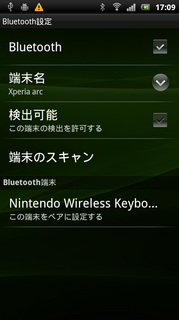
「Bluetooth」にチェックしてオンにしておきます。ニンテンドーワイヤレスキーボードの「Fn」キーを押しながら電源を入れてしばらくすると、arcの画面に「Nintendo Wireless Keyboard」が表示されるのでタップします。
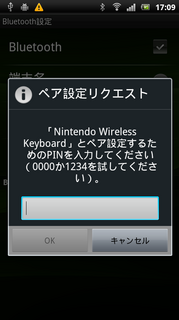
画面に“1234”(なんでもいい)とソフトウェアキーボードで入力して「OK」をタップ。すかさずニンテンドーワイヤレスキーボードでも同じものを(ここでは“1234”と)入力して「Enter」キーを押します。
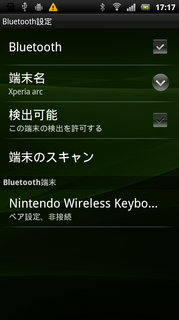
ニンテンドーワイヤレスキーボードが認識されました。
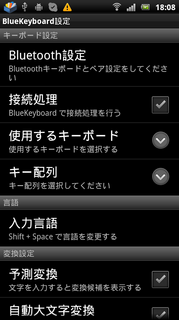
再び、BlueKeyboard JPの設定を表示して、「使用するキーボード」をタップします。
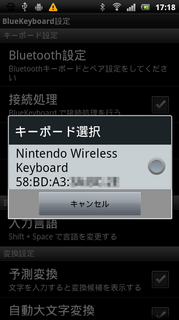
「キーボード選択」に「Nintendo Wiress Keyboard」が表示されるのでタップします。
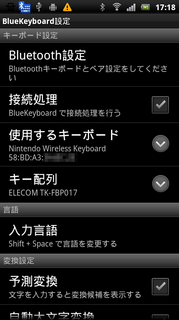
「使用するキーボード」に「Nintendo Wiress Keyboard」が表示されました。「キー配列」はたぶんJIS系のものを選んでおけばいいと思います。
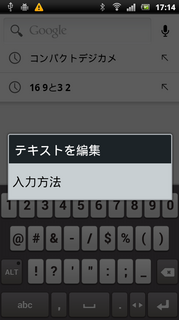
アプリなどの文字入力のエリアを長押しすると、「入力方法」というポップアップが開くので、タップします。
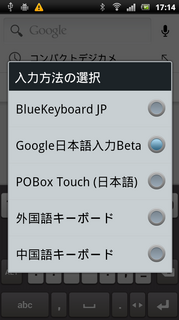
「BlueKeyboard JP」をタップします。
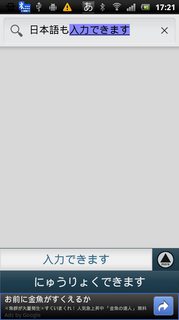
ニンテンドーワイヤレスキーボードから文字が入力できるようになりました。
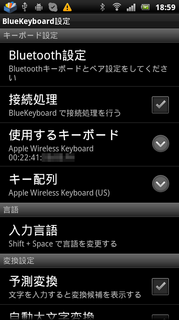
Apple Wireless Keyboardでも、同じやり方で認識させることができました。でも、入力できないんですよね。旧型だからかなぁ。